Abyste měli lepší přehled i o větším projektu a měli ho líp uspořádaný, můžete několik projektových souborů propojit, a uspořádat tak projekt do hlavního projektu s dílčími projekty (jako takzvané externí závislosti). Například v jednom hlavním projektu stavby můžete mít několik souborů dílčích projektů pro instalatérské, elektrikářské a tesařské práce.
Propojení souborů projectu
-
Pro každý dílčí projekt si vytvořte samostatné soubory Projectu a potom otevřete nebo vytvořte projekt, který má být hlavní.
-
V hlavním projektu klikněte na Zobrazení > Ganttův diagram.
-
V poli se seznamem Název úkolu klikněte na řádek, pod který chcete vložit dílčí projekt. Dílčí projekt můžete vložit kamkoliv v seznamu úkolů hlavního projektu.
-
Klikněte na Projekt > Dílčí projekt.
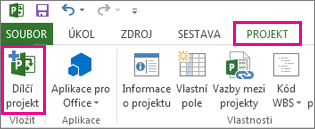
-
V dialogu Vložit projekt vyberte dílčí projekt, který chcete vložit.
-
Pokud chcete vložit více dílčích projektů, podržte stisknutou klávesu Ctrl a vyberte dílčí projekty v pořadí, v jakém je chcete vložit.
-
Ve většině případů budete chtít nechat políčko Vytvořit vazbu zaškrtnuté, aby se změny udělané v dílčím projektu promítly do hlavního projektu (a naopak). Pokud ale budete chtít jenom dílčí projekt do hlavního projektu zkopírovat a nebudete chtít mít soubory dynamicky propojené, pak zaškrtnutí políčka zrušte.
-
-
Vyberte Vložit nebo pokud chcete vložit projekt jen pro čtení, vyberte šipku na tlačítku Vložit a pak vyberte Vložit jen pro čtení. Vložení projektu jen pro čtení vytvoří propojení mezi těmito dvěma projekty, ale zabrání vám v aktualizaci dílčího projektu z hlavního projektu. Pokud ale soubor dílčího projektu aktualizujete přímo, projeví se jeho změny v hlavním projektu. Možnost Vložit jen pro čtení je k dispozici, pouze pokud je zaškrtnuté políčko Propojit s projektem .
Jak se vyhnout duplicitním jménům/názvům zdrojů v propojených projektech
Pokud propojíte projekty, které mají zdroje se stejným názvem, vytvoříte duplicitní názvy zdrojů a to by mohlo způsobovat zmatky. Můžete se tomu vyhnout tak, že zrušíte zaškrtnutí políčka Propojit s projektem v dialogovém okně Vložit projekt. Tím zajistíte, že budou informace o zdroji v hlavním projektu (jako třeba platové sazby, kalendáře zdrojů) mít vyšší postavení než informace o zdrojích dílčího projektu.
Poznámka: Při aktualizaci nepropojeného dílčího projektu z hlavního projektu se změny neprojeví v původním souboru dílčího projektu.
Změna uspořádání dílčích projektů v hlavním projektu
Pokud jste do Hlavní projekt vložili Dílčí projekt a chcete změnit uspořádání seznamu úkolů, můžete Vložený projekt přesunout nahoru nebo dolů v seznamu úkolů.
-
Zvolte Zobrazit > Ganttův diagram.
-
Vyberte Číslo IDsouhrnný úkol, který představuje vložený projekt, který chcete přesunout.
-
Kliknutím pravým tlačítkem myši a výběrem možnosti Vyjmout odeberete vložený projekt.
Poznámka: Vyjmutím a vložením úkolu změníte Jedinečné ID úkolu (liší se od ID úkolu umístěného v levém sloupci tabulky Entry) při vložení zpět do seznamu úkolů v jiném umístění. Pokud chcete úkol přesunout bez změny jedinečného ID, můžete ho přetáhnout na nové místo v seznamu úkolů. Pokud chcete úkol přetáhnout, umístěte ukazatel myši na ID úkolu v poli ID. Když se změní na čtyřcestnou šipku, přetáhněte úkol do nového umístění. Tyto informace se odeberou jenom z plánu projektu, neodstraní se, dokud je znovu neveberete.
-
Vyberte číslo ID úkolu níže, kde se má projekt zobrazit v seznamu úkolů.
Poznámka: Pokud vložíte nebo vložíte projekt pod jiný vložený projekt, který obsahuje pouze zobrazené Souhrnný úkol projektu, bude vložený nebo vložený projekt přidán na stejné úrovni jako vložený projekt nad ním. Pokud ale vložíte nebo vložíte pod vložený projekt, ve kterém jsou zobrazeny všechny jeho úkoly, pak se projekt, který vkládáte nebo vkládáte, stane dílčím projektem vloženého projektu nad ním.
-
Výběrem možnosti Vložit projekt vložte nad vybraný řádek.










